을 표시하는 방법은 와이파이 암호화 없이 ROOT
안드로이드 기기에서,우리는 모두 사용하여 많은 와이파이 네트워크에서는 많은 장소 카페,체육관,가정,친구의 집입니다. 우리는 와이파이 암호를 입력 할 때마다,안드로이드 장치는 그것을 저장 유지합니다. 그리고 우리는 모든 와이파이 암호를 기억하기가 어렵다는 것을 알고 있습니다. 때로는 무선 네트워크 시작한 행동(인터넷 작업을 중지)그리고 우리가 선택해야를 잊지 와이파이 네트워크 옵션을 수정하는 문제입니다. 그것은 아주 쉽게 찾을 수 있 와이파이 비밀번호에 윈도우 10 지만,없는 경우 컴퓨터 소스를 표시 WiFi 암호이다.
하지만 Windows 와 마찬가지로 WiFi 암호 Android 를 보거나 표시 할 수 없습니다. 때때로 우리는 우리의 두 번째 장치와 우리의 와이파이 네트워크를 공유하고자합니다. 그러나 암호를 기억하지 못하고 PC 가 없다면 운이 없다.Android 는 android 에서 WiFI 암호를 찾을 수있는 공식 옵션을 제공하지 않습니다. 그러나 일부 응용 프로그램과 멋진 방법을 사용하여 당신은 와이파이 암호를 볼 수 있습니다. 이 글에서 거 당신이 복구하거나 와이파이 암호 안드로이드를 표시 할 수 있습니다 가능한 모든 작업 방법을 제공 오전.
방법 1:쇼 와이파이 암호 안드로이드 전화-루트없이.
대부분의 방법은 루팅 된 장치에만 해당됩니다. 안드로이드에서는 루트 후에 만 할 수있는 많은 숨겨진 기능과 것들이 있기 때문입니다. 만약 당신이 당신의 자신의 와이파이 네트워크(Home 와이파이 네트워크)다음을 쉽게 찾을 수 있습 와이파이 암호를 입력합니다.
참고:이 방법은 주 안드로이드 장치가 해당 무선 네트워크에 연결되어있는 경우에만 작동합니다.
먼저 사용중인 무선 라우터를 확인하십시오.TP-Link 를 사용하고 있습니다. 그래서 TP-Link 관리자 패널을 열 예정입니다. 무선 라우터 이름을 모르거나 설정에 액세스 할 수있는 웹 사이트 인 경우.
그런 다음 android 브라우저에서 다음 주소 192.168.1.1/192.168.0.1 중 하나를 입력하십시오. 지금 그것은 물을 것이다 당신은 사용자 이름과 암호 다행히도 모든 무선 라우터와 함께 기본 사용자 이름&암호
사용자 이름 관리자
암호 Admin
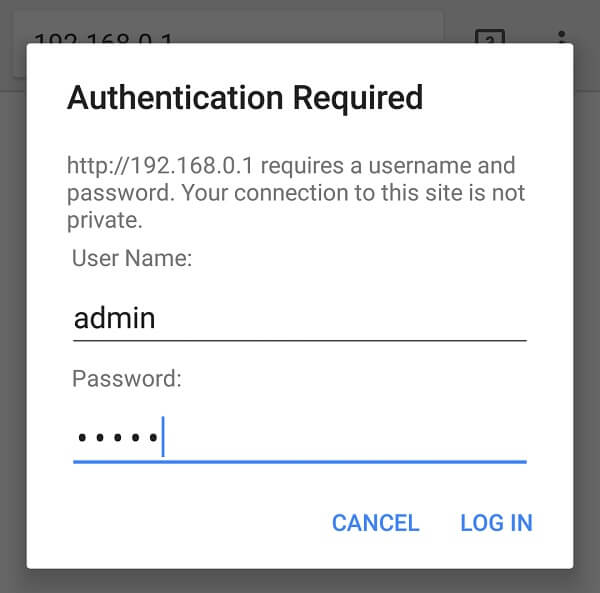
설정 페이지에 무선 라우터의 것 열, 당신은 많은 것을 할 수 있 블록처럼 mac 주소,와이파이 비밀번호 변경,대역폭 제어 및 다른 것들입니다. 무선>무선 보안으로 이동하십시오. 여기서 당신은 당신의 장치를 응원하지 않고 저장된 와이파이 암호를 볼 수 있습니다.
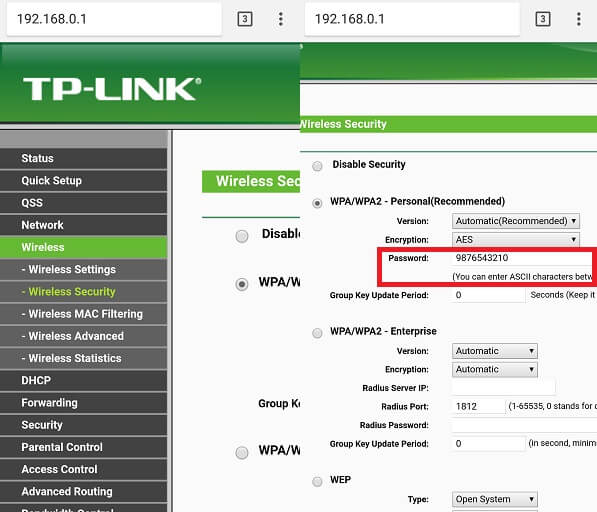
방법 2:표시 와이파이 비밀번호를 사용하여 안드로이드 앱입니다.
Android 에서는 WiFi 암호 키,WiFi 암호 복구,WiFi 암호 표시 및 Mant More 와 같은 WiFi 암호를 보거나 표시 할 수있는 수십 가지 앱이 있습니다. 이 중 하나를 시도 할 수 있지만 이러한 모든 앱에는 루트 액세스가 필요합니다.
좋을 찾 WiFi 비밀번호”와이파이 비밀번호쇼”이 응용 프로그램은 무료로 사용할 수 있습니다. 그리고이 응용 프로그램은 저장된 WiFi 네트워크 암호를 찾기 위해 만들어졌습니다.
와이파이 암호 쇼를 얻으십시오. (이것은 미러 앱입니다. 원래 와이파이 암호 쇼 응용 프로그램은 플레이 스토어에서 제거있어. 하지만,이 응용 프로그램은 정확히 동일하게 작동합니다.)
응용 프로그램에서 구글 플레이 및 루트 액세스 권한을 부여하고 그것은 당신을 보여줍니다 모든 저장된 와이파이 네트워크 비밀번호에 대한 바로 가기를 만들 수 있습니다.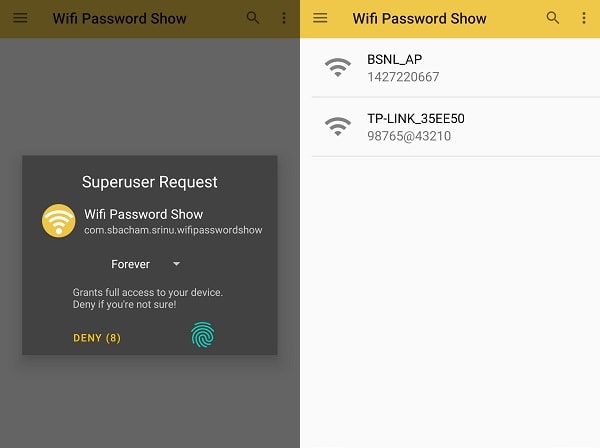
방법 3:솔리드 탐색기를 사용하여 와이파이 암호를 표시합니다.
이것은 이전처럼 가장 쉬운 방법은 아니지만 모든 안드로이드 장치에서 WiFi 암호를 찾는 흥미로운 방법입니다.1. 먼저&Play 스토어에서 Solid Explorer 파일 관리자를 설치하십시오. (건너 뛰기를 누르고 그 후에”라이센스 계약에 동의합니다”를 선택하고 완료를 누릅니다.)
2. 솔리드 탐색기를 열고 햄버거 아이콘(메뉴 아이콘)을 누릅니다.
루트를 누르고 루트 권한을 허용하십시오. 이제 루트 파일 탐색기가 열립니다.3. 데이터>Misc>WiFi 폴더를 엽니 다.
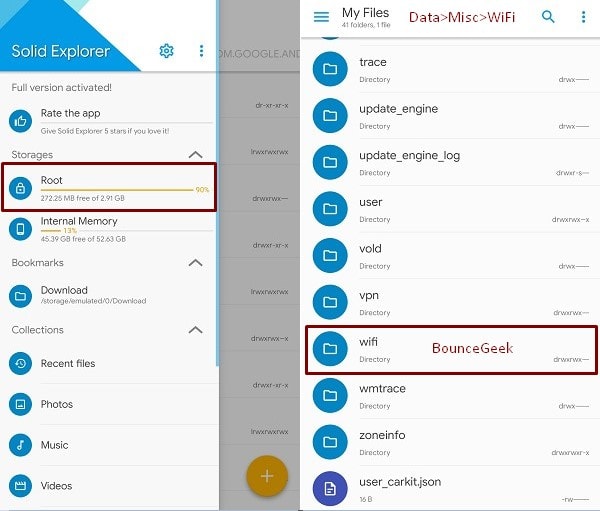
4. WiFi 폴더에서 WifiConfigStore 를 볼 수 있습니다.xml 파일. 이 파일은 모든 WiFi 관련 정보를 저장합니다. 또한,이전에 최근에 연결된 모든 장치의 와이파이 암호.

는 방법을 확인하는 연결 내 무선 랜
![]()
탭에 WifiConfigStore.xml 파일,그것을 통해 열려면”SE 텍스트 편집기”를 선택하십시오.5. 이제 PreSharedKey 문자열에서 당신은 와이파이 암호를 볼 수 있습니다. 이 스크린 샷에서 내 와이파이 암호를 볼 수 있듯이.
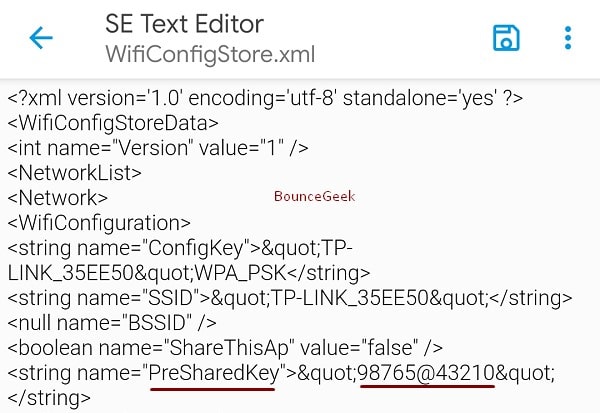
하지 않는 모든 변경 사항을 이 파일의 얼굴을 수도면 오류가 않습니다.
중요:이 파일 관리자 만 사용하는 것은 의무 사항이 아닙니다. 당신은 또한 Es 파일 탐색기 프로를 사용할 수 있습니다. 비록,그 플레이 스토어에서 사용할 수 없습니다. 그래서 저는 이것이 최선의 선택이라고 생각합니다.
방법 4:공유 암호를 사용하여 WiFi 암호를 봅니다.
이것은 WiFi 암호를 표시하는 방법이나 앱이 아닙니다. 당신은 많은 안드로이드 장치에 공유 와이파이 네트워크 옵션을 찾을 수 있습니다. MI 장치를 사용하고 있으며이 옵션은 MIUI8 과 함께 제공됩니다. 도 사용하는 경우 다음 같은 설정으로 이동하여>와이파이,그리고 당신이 볼 수있는 탭을 공유하는 비밀번호 옵션을 누릅니다.
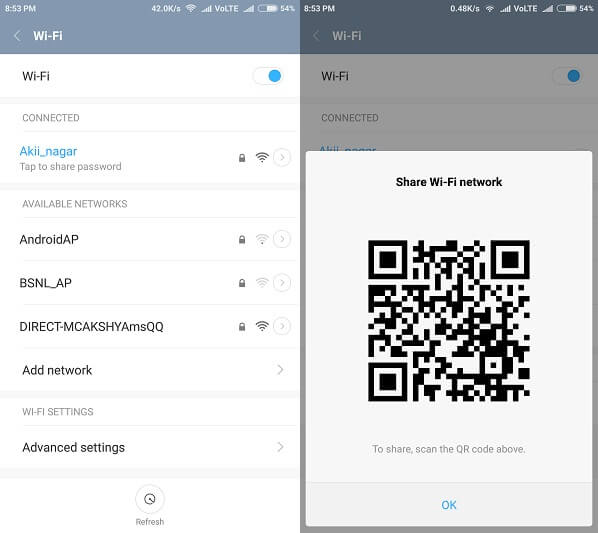
Now it 을 생성하는 QR 코드,지금은 열려있는 QR 코드를 스캐너 보조 모바일 그것을 검사합니다. 당신은 와이파이 이름과 암호 정보를 얻을 것이다. 그러나 보조 모바일이없고 인터넷을 컴퓨터에 연결하려는 경우. 그런 다음 해당 QR 코드의 스냅 샷을 찍어 PC 로 전송 한 다음 자신의 장치를 사용하여 스캔하면됩니다.
이들은 와이파이 암호 안드로이드를 표시하는 네 가지 작업 방법,두 뿌리 및 비 뿌리 장치에 대한 두 가지입니다. 나는 당신을 권장하지 장치를 뿌리고 응용 프로그램을 사용하거나 탐색기 때문에 안드로이드를 응원 장치에 대한 좋지 않 정상적인 사용자. 첫 번째 방법은 최고의 100%작업 방법 나에 따라 그것을 시도를 제공합니다.
Leave a Reply